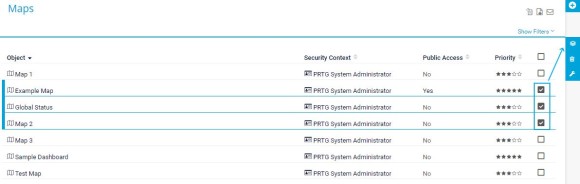Ottieni una visibilità completa con dashboard in tempo reale, avvisi e sensori personalizzabili
Per prima cosa, è necessario creare una nuova mappa. Procedere come segue:
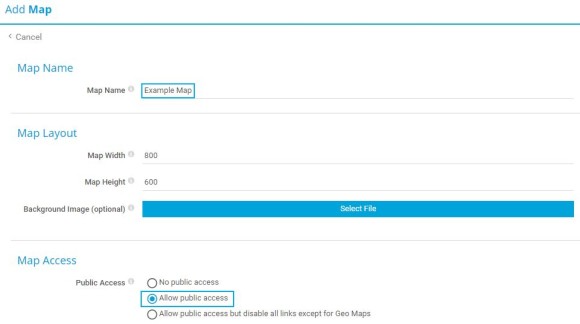
Poiché all'inizio la nuova mappa è vuota, è necessario aggiungere elementi alla mappa per riempirla di contenuti. Procedere come segue:
Ripetere questa procedura tutte le volte che si desidera aggiungere alla mappa tutti gli elementi desiderati. Trascinare gli elementi per modificarne la posizione. È inoltre possibile tracciare linee di collegamento tra gli elementi.
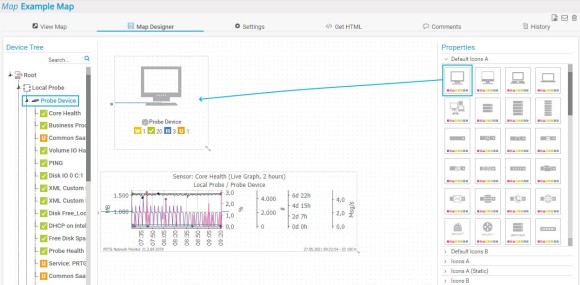
È sempre possibile visualizzare l'anteprima o pubblicare la mappa. Procedere come segue:
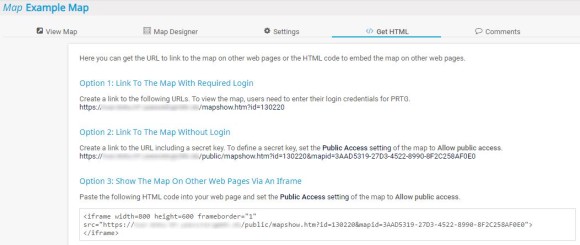
Avvisi personalizzati e visualizzazione dei dati ti aiutano a identificare e prevenire rapidamente ogni tipo di problema
Per accedere rapidamente a una mappa, è possibile aggiungerla anche al menu Home. Procedere come segue:
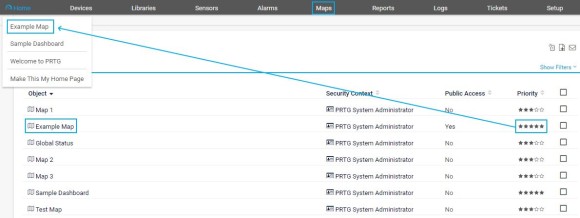
Come in una presentazione, è possibile ruotare tra diverse mappe in una sola pagina. Per impostare la rotazione delle mappe, procedere come segue: